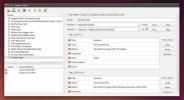Linux'ta Plano GTK Teması Nasıl Yüklenir
Plano GTK temasını yüklemek zor değildir, çünkü kullanıcıların temayı manuel olarak yüklenebilir bir şeye dönüştürmesi gerekmeyecektir. Yine de, bu temayı Linux altında doğru bir şekilde kullanmak için belirli gereksinimleri karşılamanız gerekir. Yeni başlayanlar için, Plano esas olarak Gnome Shell ve XFCE4 masaüstlerini hedefliyor, bu yüzden onları çalıştırmanız gerekiyor. Ayrıca, PC'nize birkaç farklı bağımlılık yüklemeniz gerekir, aksi takdirde tema doğru şekilde oluşturulmaz.
Bu makalede, süreci basitleştireceğiz ve Gnome Shell ve XFCE4'e Plano GTK temasının nasıl yüklenip etkinleştirileceğini açıklayacağız. Ek olarak, Plano'nun diğer masaüstlerinde (Xfce / Gnome olmayanlar) nasıl kullanılacağına değineceğiz.
Git üzerinden yükle

Bu temayı yüklemek için Git'i kullanmak önerilen yöntemdir. Başlamak için bir terminal açın ve Git paketini Plano'nun düzgün çalışması için gereken bağımlılıklarla birlikte yükleyin.
Ubuntu
sudo apt yüklemek gtk2-motorlar-murrine gtk2-motorlar-pixbuf git
Debian
sudo apt-get install gtk2-motorlar-murrine gtk2-motorlar-pixbuf git
fötr şapka
sudo dnf yükleme gtk-murrine-motor gtk2-motorlar git
OpenSUSE
sudo zypper install gtk-murrine-motor gtk2-motorlar git
Tüm bağımlılıklar halledildiğinde, kurulum başlayabilir. İlk olarak, terminalde kök ile oturum açarak bir kök kabuk kazanın. su. Linux dağıtımınız (muhtemelen Ubuntu) devre dışı bırakılmışsa su, bunu kullanarak sudo -s yerine.
su
Artık terminal kök olduğundan, dosya sistemi ile sorunsuz bir şekilde etkileşim kurabileceğiz. Kullanmak CD komutu ile kök terminali doğru tema dizinine taşıyın.
cd / usr / share / temalar /
Kullanmak Git aracını kullanarak Plano teması için en son kaynak kodunu indirin.
git klonu https://github.com/lassekongo83/plano-theme.git
Git otomatik olarak uygun Plano klasörünü doğrudan /usr/share/themes/. Kullan CD aracı Plano klasörüne taşımak için.
cd plano teması
Çalıştırmak ls tüm dosyaların orada olduğunu doğrulamak için. Eşleşmiyorsa Github sayfası, işlemi tekrar yapın. Her şeyin orada olduğunu onayladıktan sonra README.md dosyasını rm.
rm README.md
Temayı Git ile Güncelle
Plano temasını Master.zip dosyasını indirmek ve çıkartmanın acısını yaşamak yerine Git klonu ile yükleme. Temel olarak, güncellemeleri otomatik olarak sorunsuz bir şekilde indirme yeteneği. Plano temasını istediğiniz zaman güncellemek için terminale gidin ve su veya sudo -s. Sonra kullan CD terminali doğru klasöre taşımak için.
su cd / usr / share / temalar / plano-theme /
kullanım Çek bir güncellemeyi zorlamak. Anlaşıldı git çekme kodu yalnızca değişiklik varsa indirir.
git çekme
Plano güncelse hiçbir şey olmaz. Değişiklikleri takip etmek ve güncelleme gerekip gerekmediğini belirlemek için Plano taahhüt sayfası arada bir.
Ubuntu PPA ile Yükleme
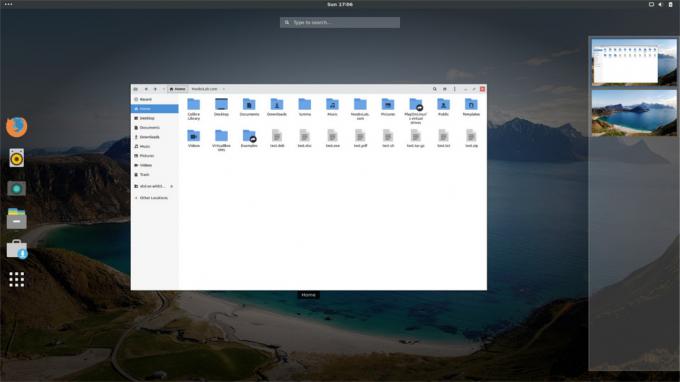
Git ile uğraşmak zorunda kalmadan Plano'yu kullanmak isteyen Ubuntu kullanıcıları şanslı! Noobslab sayesinde, bir Plano PPA kurulum için kullanılabilir. Eklemek için bir terminal penceresi açın ve aşağıdaki komutu girin.
Not: Görünüşe göre Noobslab teması PPA'nın henüz Ubuntu 18.04 desteği yok. Bu sürümü kullanırsanız, bunun yerine kaynak talimatlarını takip etmek en iyisidir.
sudo add-apt-repository ppa: noobslab / temalar
Noobslab PPA'sını ekledikten sonra Ubuntu’nun yazılım kaynaklarını yenilemek önemlidir. Yüklemezseniz tema doğru şekilde yüklenmez.
sudo uygun güncelleme
Bu noktada, güncelleme kullanılabilir herhangi bir yazılım güncellemesi olduğunu söylüyorsa, Yükselt aracı.
sudo uygun yükseltme -y
Artık her şey güncel olduğundan, Plano temasını yüklemek güvenlidir.
sudo apt install plano-teması
Plano kaldırmak ister misiniz? Deneyin kaldırmaya uygun.
sudo apt kaldır plano-theme
Arch Linux Kullanıcı Deposu Üzerinden Yükleme
Plano'yu AUR'dan yüklemek kolaydır ve en son sürümün Git aracını Pacman paket yöneticisinden alabilirsiniz.
sudo pacman -S git
Git yüklüyken artık Plano'nun en son sürümünü indirmek için kullanmak mümkün GTK tema.
git klonu https://aur.archlinux.org/gtk-theme-plano-git.git
Buradan, CD terminalin işletim dizinini yeni oluşturulan ile değiştirme komutu gtk-tema-yüzü düz diğeri git Klasör.
cd gtk-tema-plano-git
Klasörün içinde, makepkg yeni bir paket oluşturmak için komut. Bağımlılık hatalarına dikkat edin. Herhangi biri otomatik olarak yüklenmezse, bunu manuel olarak yapmaktan sorumlu olacağınızı anlayın. Bağımlılık dosyaları Plano AUR sayfasındaki “Bağımlılıklar” altında bulunur.
makepkg -si
Plano'yu Diğer Masaüstü Bilgisayarlarla Kullanma
Geliştirici özellikle bu temanın “Gnome Shell ve XFCE4” için yapıldığını belirtmesine rağmen, GTK'yi destekleyen (veya XFCE4 tema dosyalarını okuyabilen) tüm modern masaüstü bilgisayarlarla çalışmalıdır. Bu, Plano temasının Tarçın, Mate, Gnome Kabuğu, Budgie, Unity 7 ve hatta LXDE için kullanışlı bir tema olarak görünmesi gerektiği anlamına gelir. Ayrıca bir Openbox teması da bulunduğunu belirtmek gerekir, bu nedenle Openbox WM hayranları da bunu kontrol edebilir.
Bu temayı masaüstü ortamınıza nasıl uygulayacağınızdan emin değil misiniz? Aşağıdaki tüm önemli GTK + Linux masaüstü ortamları için ayrıntılı özelleştirme kılavuzlarımıza göz atın.
- Tarçın
- Gnome Kabuğu
- LXDE
- Dostum
- muhabbetkuşu
- XFCE4
Arama
Yakın Zamanda Gönderilenler
Linux için En İyi 5 MP3 Etiket Düzenleme Araçları
Yayın Akışı müzik hizmetleri Linux kullanıcıları için bile giderek ...
View3dscene 3D Modeller ile Görmek ve Etkileşime Girmek için Çapraz Platform Aracıdır
2D'den 3D'ye geçiş, grafik tasarımında yeni bir kapı açtı. 3D model...
Linux'ta Day Planner Kurulumu
Day Planner Linux için basit bir güzergah yönetimi aracıdır. Açık k...